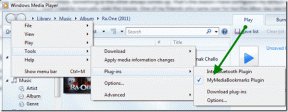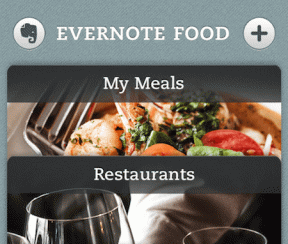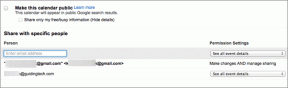Cara Merespon Pesan WhatsApp Dengan Emoji Berbeda
Bermacam Macam / / May 11, 2022
WhatsApp adalah platform perpesanan populer yang terus menambahkan fitur baru dari aplikasi media sosial lainnya. Misalnya, Anda dapat menambahkan cerita seperti Instagram di WhatsApp. Anda dapat terhubung dengan kontak Anda dengan lancar menggunakan Audio dan Panggilan Video. Anda bahkan dapat menjadwalkan pesan WhatsApp Anda.

Baru-baru ini, WhatsApp telah memperkenalkan fitur baru yang memungkinkan Anda bereaksi terhadap pesan dengan emoji berbeda. Kami akan menunjukkan cara melakukannya di berbagai platform di postingan ini. Pada saat penulisan, WhatsApp hanya menawarkan enam emoji dalam pop-up reaksi tanpa opsi apa pun untuk mengganti atau menggunakan emoji lain.
Gunakan Reaksi Obrolan WhatsApp di Android dan iPhone
Langkah-langkah untuk mengakses reaksi obrolan WhatsApp tetap sama untuk Android dan iPhone. Begini caranya.
Langkah 1: Buka WhatsApp di Android atau iPhone Anda.

Langkah 2: Pilih obrolan.
Langkah 3: Setelah obrolan terbuka, tekan lama pada pesan apa pun dari pengirim.
Anda akan melihat banyak opsi emoji.
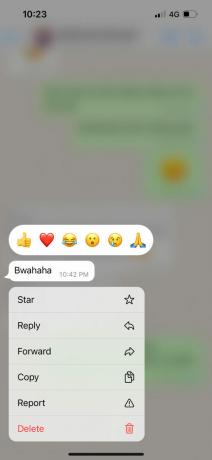
Langkah 4: Ketuk emoji yang ingin Anda gunakan untuk pesan tersebut.
Anda akan melihat ikon kecil emoji di bawah pesan itu.

Jika Anda ingin menggunakan reaksi emoji pada gambar, video, atau catatan suara, cukup tekan lama untuk menampilkan emoji.
Gunakan Reaksi Obrolan di WhatsApp untuk Mac dan Windows
Langkah-langkah untuk mengakses reaksi obrolan sama untuk pengguna aplikasi Mac dan Windows. Begini caranya.
Langkah 1: Buka aplikasi WhatsApp di sistem Mac atau Windows Anda. Pilih obrolan dan pesan yang ingin Anda tanggapi.
Langkah 2: Arahkan mouse Anda pada pesan untuk melihat ikon emoji.
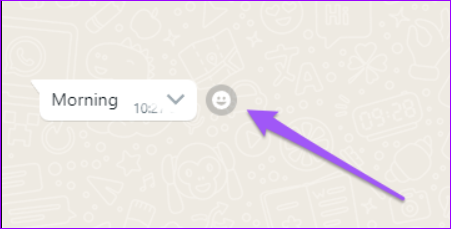
Langkah 3: Klik ikon emoji untuk membuka opsi reaksi obrolan.

Langkah 4: Pilih emoji pilihan Anda untuk bereaksi terhadap pesan dari pengirim.

Anda dapat membagikan reaksi Anda terhadap gambar, video, atau catatan suara. Inilah cara Anda melakukannya dengan mengikuti langkah-langkah ini.
Langkah 1: Arahkan penunjuk mouse Anda ke file untuk melihat ikon emoji di sisi kanan.

Langkah 2: Klik ikon emoji untuk membuka opsi reaksi obrolan.

Langkah 3: Klik pada emoji pilihan Anda untuk menanggapi pesan tersebut.
Gunakan Reaksi Obrolan di WhatsApp Web
Jika Anda tidak ingin menginstal aplikasi macOS atau aplikasi Windows, Anda cukup menggunakan WhatsApp Web untuk menggunakan reaksi obrolan. Ikuti langkah ini.
Langkah 1: Membuka web.whatsapp.comdi peramban Anda.

Langkah 2: Pilih obrolan dan pesan yang ingin Anda tanggapi.
Langkah 3: Arahkan mouse Anda pada pesan untuk melihat ikon emoji.

Langkah 4: Klik ikon emoji untuk membuka opsi reaksi obrolan.

Langkah 5: Pilih emoji pilihan Anda untuk bereaksi terhadap pesan dari pengirim.
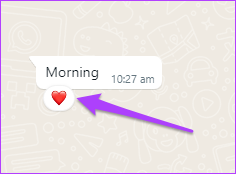
Untuk bereaksi terhadap gambar, video, atau catatan suara dari pengirim, ikuti langkah-langkah berikut.
Langkah 1: Arahkan penunjuk mouse Anda ke file untuk melihat ikon emoji di sisi kanan.

Langkah 2: Klik ikon emoji untuk membuka opsi reaksi obrolan.

Langkah 3: Klik pada emoji pilihan Anda untuk menanggapi pesan tersebut.
Begitulah cara Anda dapat menggunakan emoji yang berbeda sebagai reaksi untuk pesan. Jika Anda masih tidak dapat melihat fitur tersebut, kemungkinan Anda menggunakan versi WhatsApp yang lebih lama. Inilah cara Anda dapat memeriksa dan memperbarui versi aplikasi WhatsApp di berbagai platform.
Periksa dan Perbarui Versi WhatsApp
Anda perlu menjalankan versi terbaru WhatsApp di ponsel dan aplikasi desktop Anda untuk menggunakan fitur ini. Kami akan menunjukkan cara memeriksa versi WhatsApp di ponsel dan desktop Anda.
Periksa Versi WhatsApp di Android
Langkah 1: Buka aplikasi WhatsApp.

Langkah 2: Ketuk tiga titik di sudut kanan atas.

Langkah 3: Pilih Pengaturan dari menu tarik-turun.

Langkah 4: Ketuk Bantuan.

Langkah 5: Ketuk Info Aplikasi.

Periksa apakah Anda menggunakan aplikasi WhatsApp versi 2.22.9.78 atau yang lebih baru.

Anda dapat memeriksa Play Store untuk pembaruan yang tertunda untuk WhatsApp.
Dapatkan WhatsApp untuk Android
Periksa Versi WhatsApp di iPhone
Langkah 1: Buka WhatsApp.

Langkah 2: Ketuk ikon Pengaturan di kanan bawah.

Langkah 3: Gulir ke bawah dan ketuk Bantuan.

Periksa apakah Anda menggunakan versi 2.22.9.76.
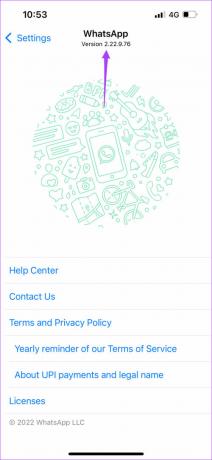
Jika iPhone Anda tidak memiliki versi WhatsApp terbaru, perbarui dari App Store.
Dapatkan WhatsApp untuk iPhone
Periksa Versi WhatsApp di macOS
Langkah 1: Buka WhatsApp di Mac Anda.

Langkah 2: Klik opsi WhatsApp di samping logo Apple.

Langkah 3: Klik Tentang WhatsApp.

Periksa apakah Anda menggunakan versi 2.2214.12 Jika tidak, buka Mac App Store dan perbarui WhatsApp.

Anda dapat memperbarui aplikasi WhatsApp untuk Mac dari Mac App Store.
Dapatkan WhatsApp untuk Mac
Periksa Versi WhatsApp di Aplikasi Windows dan WhatsApp Web
Langkah-langkah untuk mengecek nomor versi aplikasi WhatsApp Windows dan WhatsApp Web adalah sama. Begini caranya.
Langkah 1: Buka aplikasi WhatsApp Windows atau buka web.whatsapp.com di browser Anda.

Langkah 2: Ketuk tiga titik di samping ikon Plus.

Langkah 3: Klik Pengaturan.

Langkah 4: Di menu Pengaturan, klik Bantuan.

Periksa apakah Anda menggunakan versi 2.2214.12 dari Aplikasi Windows.

Jika tidak, buka Windows Store dan perbarui WhatsApp. Untuk pengguna WhatsApp Web, pastikan versinya 2.2216.7 atau yang lebih baru.
Dapatkan WhatsApp dari Windows Store
Ekspresikan Pikiran Anda Dengan Reaksi Obrolan Whatsapp
Fitur reaksi obrolan di WhatsApp memungkinkan Anda berinteraksi dengan teman dan keluarga dengan cara yang lebih baik. Anda juga dapat menggunakan reaksi obrolan di grup WhatsApp. Ini akan menambah lebih banyak kesenangan dalam percakapan sehari-hari Anda.
Terakhir diperbarui pada 11 Mei 2022
Artikel di atas mungkin berisi tautan afiliasi yang membantu mendukung Guiding Tech. Namun, itu tidak mempengaruhi integritas editorial kami. Konten tetap tidak bias dan otentik.